Cloud PBX - Hilfeportal
Nach Aktivierung der Ende-zu-Ende Verschlüsselung können Nutzer diese beim Einstellen von Meetings als Option auswählen. Weiterer Informationen finden Sie unter Meetings der Cloud PBX 2.0.
Cloud PBX - Hilfeportal
Administrator-Ansicht
Lorem ipsum dolor sit amet, consetetur sadipscing elitr, sed diam nonumy eirmod tempor invidunt ut labore et dolore magna aliquyam erat, sed diam voluptua.
Damit auch Sie als unser Nutzer sich keine Sorgen um Ihren Schutz oder den Schutz Ihrer Daten während der Nutzung der Cloud PBX machen müssen, haben wir Ihnen hier die wichtigsten Funktionen für Ihre Sicherheit aus dem Webex Control Hub zusammengestellt.
Um Ihre Ende-zu-Ende Verschlüsselung erfolgreich zu aktivieren, benötigt es einer Vorbereitung im Webex Control Hub.
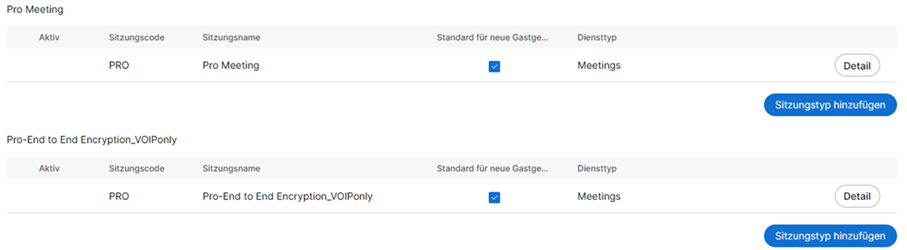
Hier können Sie nun einen Sitzungstyp bearbeiten oder einen neuen erstellen. Wenn Sie die Verschlüsselung nutzen möchten, müssen Sie einen Sitzungstyp erstellen, welcher den passenden Sitzungscode für die Verschlüsselung beinhaltet. Dieser Sitzungscode ist von dem von Ihnen gebuchten Plan abhängig. Diese Sitzungscodes haben verschiedene Namen:
Um diese Sitzungstypen obligatorisch zu machen, deaktivieren Sie die Kontrollkästchen für alle anderen Sitzungstypen. Wenn Benutzer ihre Meetings planen, sind nur die von Ihnen aktivierten Sitzungstypen verfügbar. Beenden Sie die Konfiguration des Sitzungstyp durch Klick auf Speichern.
Wenn jeder neue Benutzer den Sitzungstypen automatisch zugeordnet bekommen soll, müssen Sie zusätzlich den Haken aktiveren unter Standard für neue Gastgeber.
Weitere Informationen finden Sie auch in der Cisco Webex Hilfe zu Ende-zu-Ende Verschlüsselung.
Benutzer überprüfen
Um nun zu sehen, ob ein Benutzer den gewollten Sitzungstypen zugeordnet bekommen hat, gehen Sie in der linken Leiste auf Benutzer und wählen den gewünschten Nutzer aus. Wählen Sie den gewünschten Benutzers aus und klicken Sie auf Meetings und wählen oben rechts den gewünschten Standort aus.
Nun können Sie sehen welche Sitzungstypen für diesen Nutzer ausgewählt sind.

Nach Aktivierung der Ende-zu-Ende Verschlüsselung können Nutzer diese beim Einstellen von Meetings als Option auswählen. Weiterer Informationen finden Sie unter Meetings der Cloud PBX 2.0.
Wenn ungewollt Audiodateien aus Ihren Meetings veröffentlicht wurden, können Sie durch das Webex Control Hub herausfinden, welcher Meeting-Teilnehmer die Audiodatei veröffentlicht hat.
Aktivierung
Um die Funktion zu aktivieren, klicken Sie auf Organisationseinstellungen → Einstellungen → Wasserzeichen für Meetings. Hier können Sie nun die Audio-Wasserzeichen Aktivieren/Deaktivieren

Analysieren von Meeting-Aufzeichnungen mit Wasserzeichen
Klicken Sie im Control Hub auf Fehlerbehebung → Wasserzeichen-Analyse, klicken Sie auf Analysieren und geben einen Namen für die Analyse und gegebenenfalls einen Hinweis ein. Dann können Sie die Audiodatei entweder per Drag-and-Drop hochladen oder einfach über den Button Datei auswählen. Anschließend können Sie auf Schließen klicken. Wenn Die Analyse abgeschlossen ist, wird diese in der Liste auf der Seite Wasserzeichen Analysieren angezeigt. Das Ergebnis der Analyse können Sie per Downloadpfeil Herunterladen
Wenn ungewollt Videodateien aus Ihren Meetings veröffentlicht wurden, können Sie durch das Webex Control Hub herausfinden, welcher Meeting-Teilnehmer die Videodatei veröffentlicht hat.
Aktivierung
Um die Funktion zu aktivieren, klicken Sie auf Organisationseinstellungen → Einstellungen → Wasserzeichen für Meetings. Hier können Sie nun die Visuellen-Wasserzeichen Aktivieren/Deaktivieren.
Nach der Aktivierung, haben Sie die Möglichkeit zusätzliche Optionen zu Aktivieren/Deaktivieren

Analysieren von Visuellen-Aufzeichnungen mit Wasserzeichen
Klicken Sie im Control Hub auf Fehlerbehebung → Wasserzeichen-Analyse, klicken Sie auf Analysieren und geben einen Namen für die Analyse und gegebenenfalls einen Hinweis ein. Dann können Sie die Videodatei entweder per Drag-and-Drop hochladen oder einfach über den Button Datei auswählen. Anschließend können Sie auf Schließen klicken. Wenn Die Analyse abgeschlossen ist, wird diese in der Liste auf der Seite Wasserzeichen Analysieren angezeigt. Das Ergebnis der Analyse können Sie per Downloadpfeil Herunterladen
Die KI-Funktionen, die sie im Desktop und Mobil Client nutzen können, sind über den Webex Control Hub konfigurierbar.
Um die Funktionen im Control Hub aktivieren zu können, müssen Sie der Schritt für Schritt Anleitung folgen.
Sollten Sie noch weitere Informationen zum Thema Datenschutz und Ki-Funktionen suchen, finden sie diese im Webex Hilfecenter unter KI-Entwicklung, Datenschutz, Sicherheit und Sicherheit
Sollten Sie weitere Informationen zu den Datenschutzverordnungen suchen, finden Sie diese in den ErgB-AV (Ergänzende Bedingungen Auftragsverarbeitung).
Android, das Android Robot Logo, Google Play und das Google Play-Logo sind Marken von Google Inc.
Apple, das Apple-Logo, Mac, OS X und iPhone sind Marken der Apple Inc., die in den USA und weiteren Ländern eingetragen sind.
App Store ist eine Dienstleistungsmarke der Apple Inc.
Microsoft®, Outlook®, Skype for Business®, Windows® und das Windows-Logo sind Markenzeichen oder eingetragene Markenzeichen der Microsoft Corporation in USA und/oder anderen Ländern.
Diese Webseite verwendet erforderliche Cookies, damit Sie die wesentlichen Funktionen nutzen können. Weitere Informationen finden Sie in den Datenschutzhinweisen.